Notionを基礎から学ぼうという連載のその5です。前回の記事はこちらです。
前回は、区切り線、引用、コールアウト、コードなどのブロックを使ってわかりやすい文章を作る工夫をご紹介しました。

今回は別のブロックを使ってNotionの文書内に簡単な仕掛けを設けてみようと思います。
ちょっとした仕掛けを組み込む
Notionが提供するブロックには、文書にちょっとした仕掛けを設けることができるものがあります。
これらのブロックは空のテキストブロックで「/」を入力すると候補が出て選択できますが、ブロック名の右にカッコ内で表示しているコマンドを入力する事でも呼び出し可能です。
ToDoリスト(/todo)
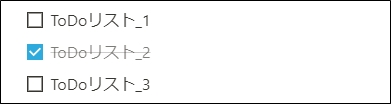
先頭に「□」を表示したToDoリストを作成します。ToDoリストにテキスト入力して「Enter」を押すと下にToDoリストが続きます。入力後に先頭の「□」マウスクリックするとチェックが入った上で入力テキストに取り消し線が入ります。その他の挙動は箇条書きリストと同じです。文章の中にチェック項目を設けて管理できます。
ToDoリストは「[]」(半角の角カッコ)で呼び出すこともできます。また、すでに入力しているテキストブロックの先頭に「[]」を挿入することでToDoリストに切り替えることもできます。
複数のToDoリストを一度にチェックする(またはチェックを外す)ときは、対象のToDoリストをマウスで選択した上で、その中の1つにチェックします。
トグルリスト(/toggle)

サイドバーに表記されているページ名の先頭に「▶」が表示されています。クリックすると「▼」に切り替わって下にあるページが表示されます。トグルブロックというのですが、実を言うと同じような表示をページ内でもできるのです。それがトグルリストブロックです。名前の通り単にトグル機能がついているのですが、同時にリスト機能も兼ね備えていてトグルリストにテキスト入力して「Enter」を押すと下にトグルリストが続きます。
作成したトグルリストの「▶」をクリックして「▼」に切り替えると下に「空のブロックです・・・」と薄い文字で表示されて、インデントしたテキストブロックが現れます。入力されたテキストは、サイドバーのページ表記同様に表示したり隠したりができます。文章全体骨組みを見せて、細かいところはクリックで表示させることができます。
トグルリストの下に続くブロックはトグルリストにドラッグ&ドロップすることでも設定できます。
トグルリストは「>」とスペースで呼び出すこともできます。また、すでに入力しているテキストブロックの先頭に「>」とスペースを挿入することでトグルリストに切り替えることもできます。
トグル見出し

このように便利なトグルブロックですが、見出しで使用することもできます。すでに設定してある見出し1〜3の先頭に「>」とスペースを挿入することでトグル見出し1〜3に変更となります。その他の使用方法はトグルリストと同じです。 トグル見出しは一般の見出しと違って、インデントが設定されていなくても直下でインデントできます。
ところでトグルリストや箇条書きリストなどの下に配置するブロックは、他の移動と違ってリスト下では横方向に並べることができません。まとめてドラッグ&ドロップしても横方向の並びは解除されてしまいます。これにはちょっとした裏技があります。以下の手順を使うと横方向にも並べることができます。
- ページブロックを作る
- 作ったページブロックの中に並べたいブロックを横方向に配置する
- ひとつ上に戻ってメニューのブロックタイプの変換から箇条書きリストなどのブロックに変換する

たったのこれだけです。ページブロックの中で横方向に配置されたブロックは、横方向のまま表示されるようになります。
同期(/synchrony)
複数のページやページ内に配置した複数のブロックの内容を、一括して修正しなければならない場合があります。そんなケーでは同期ブロックが便利です。同期ブロックを作成すると、赤い枠が表示されて、その中にテキストをはじめとするブロックを配置できます。ある程度編集した後に同期ブロック先頭の 「⋮⋮」 をクリックして複製を選択すると、同じ内容の同期ブロックが直下に作成されます。
 本題はここからです。2つの同期ブロックのうちどちらかを編集すると、もう1つの同期ブロックも同じように変更されるのが確認できます。複製された同期ブロックを 「⋮⋮」 をクリックして別ページに移動させてみましょう。別ページに移動しても、片方を編集するともう片方も同じ内容になります。3つ以上に複製しても同様です。複数のページの表示内容をまとめて修正できるんですね。
本題はここからです。2つの同期ブロックのうちどちらかを編集すると、もう1つの同期ブロックも同じように変更されるのが確認できます。複製された同期ブロックを 「⋮⋮」 をクリックして別ページに移動させてみましょう。別ページに移動しても、片方を編集するともう片方も同じ内容になります。3つ以上に複製しても同様です。複数のページの表示内容をまとめて修正できるんですね。
同期ブロックが貼り付けらたページを複製しても、ページの内容は同期されます。これは使えますよ!!
次回はメンション
いかがでしょうか。今回ご紹介したブロックを使えば文書内に色々な仕掛けを設けてわかりやすく、管理しやすくなりますよね!!次回はメンションです。そもそもメンションって何なんでしょ?お楽しみに!!